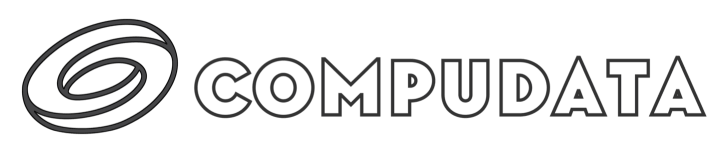Het gebruik van een dockingstation met je MacBook Pro kan je workflow aanzienlijk verbeteren.
Of je nu een extra scherm wilt aansluiten, meer poorten nodig hebt of gewoon je bureau wilt opruimen, een dockingstation kan de oplossing zijn. In deze blogpost gaan we dieper in op hoe je een dockingstation aansluit op een MacBook Pro.
Wat is een Dockingstation?
Een dockingstation is een apparaat dat je op je laptop aansluit om extra functionaliteit te bieden. Het kan extra poorten bieden, zoals HDMI, USB, Ethernet en meer. Sommige dockingstations kunnen ook extra schermen ondersteunen en zelfs je laptop opladen. Bekijk ook eens ons ruime aanbod aan dockingstations voor je MacBook

Wat is Thunderbolt?
Thunderbolt is een hardware-interface ontwikkeld door Intel en Apple. Het maakt het mogelijk om data, video en audio over te zetten via één enkele kabel. Dit maakt het ideaal voor het aansluiten van een dockingstation op je MacBook Pro. De nieuwste versie, Thunderbolt 4, ondersteunt data-overdrachtssnelheden tot 40 Gbps, kan twee 4K-schermen of één 8K-scherm ondersteunen en kan tot 100W stroom leveren voor het opladen van apparaten.
Hoe Sluit Je een Docking station aan op een MacBook Pro?
Het aansluiten van een dockingstation op je MacBook Pro is vrij eenvoudig. Volg deze stappen:
- Kies het juiste dockingstation: Zorg ervoor dat je een dockingstation kiest dat compatibel is met je MacBook Pro. Het moet de juiste poorten hebben die je nodig hebt en het moet Thunderbolt ondersteunen als je van die functies gebruik wilt maken.
- Sluit het dockingstation aan op je MacBook Pro: Gebruik de meegeleverde kabel om het dockingstation aan te sluiten op de Thunderbolt-poort van je MacBook Pro.
- Sluit je apparaten aan op het dockingstation: Sluit nu je apparaten aan op het dockingstation. Dit kunnen schermen zijn, USB-apparaten, Ethernet-kabels, enzovoort.
- Configureer je instellingen: Afhankelijk van wat je hebt aangesloten, moet je mogelijk enkele instellingen op je MacBook Pro configureren. Als je bijvoorbeeld een tweede scherm hebt aangesloten, moet je mogelijk je beeldscherminstellingen aanpassen.
Hoe pas je de beeldscherminstellingen aan op een MacBook?
Het aanpassen van de beeldscherminstellingen op een MacBook is vrij eenvoudig. Hier zijn de stappen die je moet volgen:
- Open Systeemvoorkeuren: Klik op het Apple-menu in de linkerbovenhoek van het scherm en selecteer “Systeemvoorkeuren“.
- Ga naar Beeldschermen: In het venster Systeemvoorkeuren, klik je op “Beeldschermen“.
- Pas de instellingen aan: Je ziet nu verschillende opties om je beeldscherminstellingen aan te passen.
- Beeldscherm: Hier kun je de resolutie van je scherm aanpassen. Je kunt kiezen tussen “geschaald” en “standaard voor beeldscherm”. Geschaald geeft je meer ruimte op je scherm, terwijl standaard de resolutie is die het beste past bij je scherm.
- Kleur: Hier kun je het kleurprofiel van je scherm aanpassen. Dit kan nuttig zijn als je werkt met foto- of videobewerking en je wilt dat de kleuren op je scherm zo nauwkeurig mogelijk zijn.
- Roteer: Als je een extern scherm hebt aangesloten dat je wilt roteren, kun je dat hier doen.
- Pas de instellingen aan voor een extern scherm: Als je een extern scherm hebt aangesloten, zie je een apart tabblad voor dat scherm in het venster Beeldschermen. Je kunt de resolutie, kleurprofiel en rotatie voor dat scherm afzonderlijk aanpassen.
- Sluit Systeemvoorkeuren: Wanneer je klaar bent met het aanpassen van je instellingen, kun je het venster Systeemvoorkeuren sluiten. Je wijzigingen worden automatisch opgeslagen.
Conclusie
Het gebruik van een dockingstation met je MacBook Pro kan je productiviteit verhogen en je werkplek opruimen. Of je nu een professionele video-editor bent, een muzikant, een student of gewoon iemand die een efficiëntere werkplek wil, een dockingstation kan een geweldige aanvulling zijn op je setup. Met de juiste keuze en installatie kan je je MacBook Pro transformeren in een krachtige desktopwerkplek.